Экспорт приложения используется для переноса пользовательского приложения из одной компании в другую.
Обратите внимание:
- системное приложение можно экспортировать только в составе раздела или решения. Подробнее читайте в разделе этой статьи «Экспорт системного приложения»;
- если в пользовательском приложении есть ссылки на глобальные объекты системы, а именно другие приложения, разделы и бизнес‑процессы, при его экспорте возникнет ошибка;
- использование констант
GlobalиNamespaceв скриптах ограничивает экспорт компонентов системы. Подробнее об этом читайте в статье «Глобальные константы в скриптах»; - если в настройках приложения используются группы, созданные не на уровне этого приложения, при экспорте отобразится предупреждение о возможной некорректной работе.
Когда вы экспортируете приложение, вместе с ним экспортируются:
- бизнес-процессы;
- настроенные статусы и фильтры, в том числе фильтрация в опции Ограничить выбор;
- нумераторы;
- группы и роли, созданные на уровне приложения;
- формы и контекстные переменные, используемые в бизнес-процессах;
- настройки кнопок;
- глобальные настройки отображения элементов на странице приложения;
- права доступа к приложению и его данным, настроенные для системных групп и ролей;
- шаблоны документов, созданные на уровне приложения;
- номенклатура, если в приложении включена регистрация дел;
- настройки подписи;
- настройки архивации листов ознакомления и согласования;
- настройки печатной формы;
- настройки регистрации, заданные для приложений типа Документ, и указанные в них дела из номенклатуры.
Все эти элементы будут импортированы вместе с приложением в другую компанию.
Как начать экспорт
Для начала экспорта приложения нажмите на значок шестерёнки справа от его названия и выберите пункт меню Экспорт Приложения.
начало внимание
Экспортировать приложения могут только пользователи, входящие в группу Администраторы.
конец внимание
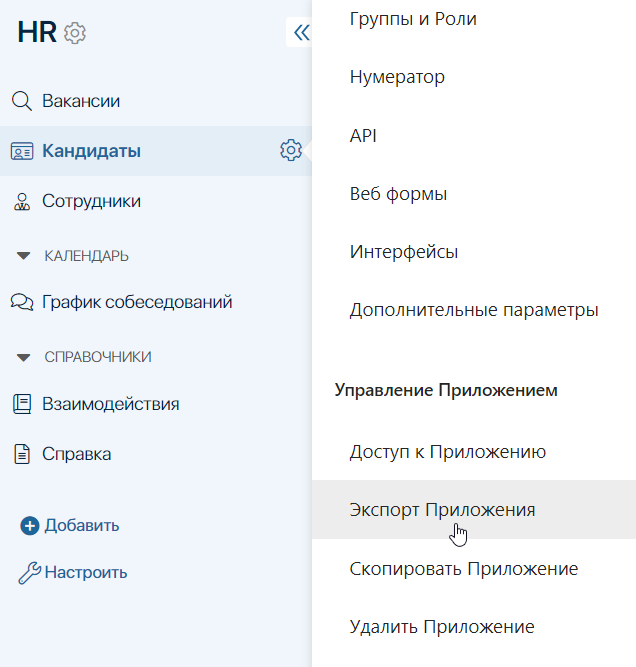
В появившемся окне нажмите кнопку Начать экспорт.
Шаг 1. Проверка приложения
На первом шаге экспорта в приложении проверяется наличие ссылок на глобальные объекты системы.
Если при проверке ссылок обнаружены ошибки, вы увидите уведомление. Экспорт приложения будет недоступен до тех пор, пока вручную не будут удалены все ссылки. Если ссылки на другие компоненты системы нужно сохранить, рекомендуем выгрузить приложение в составе раздела или решения.
Вы также увидите предупреждение, если в скриптах приложения есть опциональные зависимости от других разделов или модулей. Такие зависимости не препятствуют экспорту, однако при последующем импорте приложения не гарантируется корректная работа скриптов.
Вы также увидите предупреждение, если:
- в скриптах внутри приложения есть опциональные зависимости от других разделов или модулей;
- в шаблонах документов обнаружены несоответствия переменных.
Такие ошибки не препятствуют экспорту, однако при последующем импорте приложения не гарантируется корректная работа скриптов и шаблонов документов.
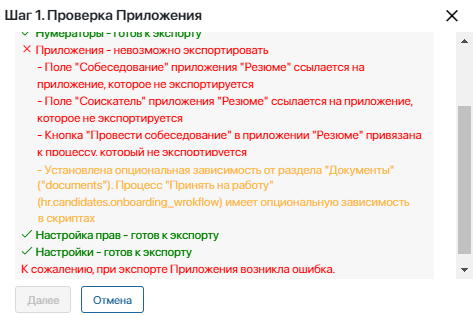
Если ссылки на глобальные объекты отсутствуют, откроется следующее уведомление:
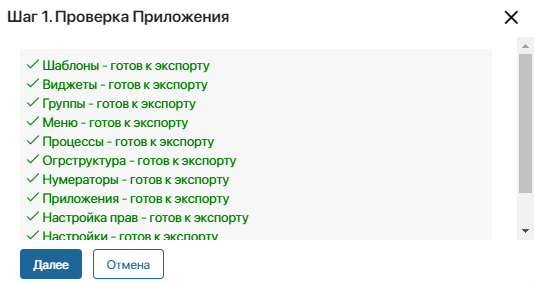
Для продолжения экспорта нажмите на кнопку Далее.
Шаг 2. Выполнение экспорта
Внесите информацию об экспортируемом приложении.
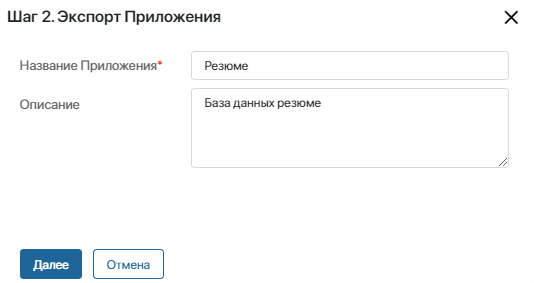
- Название приложения* — наименование приложения;
- Описание — описание функциональных возможностей приложения и его особенностей.
Для продолжения экспорта нажмите на кнопку Далее.
Приложение будет экспортировано в файл. Чтобы сохранить файл на локальный компьютер, нажмите на ссылку в появившемся окне.
В дальнейшем файл можно импортировать в другую компанию.
Экспорт системного приложения
В ELMA365 есть системные приложения, которые по умолчанию размещены в системных разделах и готовы к использованию. Эти приложения можно экспортировать только в составе системного раздела или решения.
Особенности экспорта:
- Если другие приложения и разделы ссылаются на системное приложение, их можно экспортировать. Например, вы экспортируете раздел Договоры. В нём используется бизнес-процесс согласования договора, который ссылается на системное приложение Компании. При экспорте и дальнейшем импорте раздела проблем не возникнет, так как в любой компании в ELMA365 есть такое же системное приложение. Если же в процессе использовать пользовательское приложение, не относящееся к разделу Договоры, на этапе экспорта возникнет ошибка.
- При экспорте системного приложения вместе с системным разделом в составе решения выгрузятся также структуры (процессы и виджеты) на уровне приложения.
начало внимание
Использование констант Global или Namespace в скриптах ограничивает экспорт компонентов системы. Подробнее об этом читайте в статье «Глобальные константы в скриптах».
конец внимание